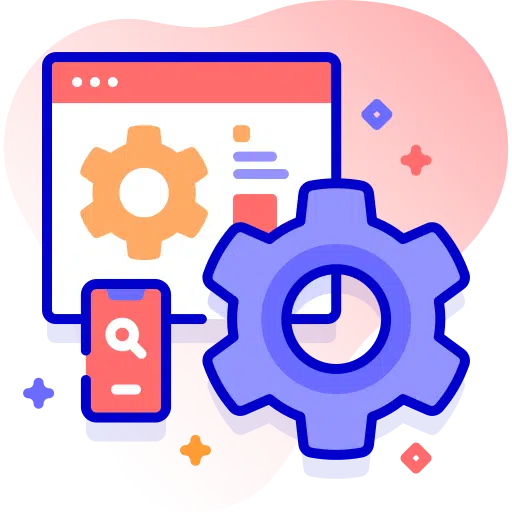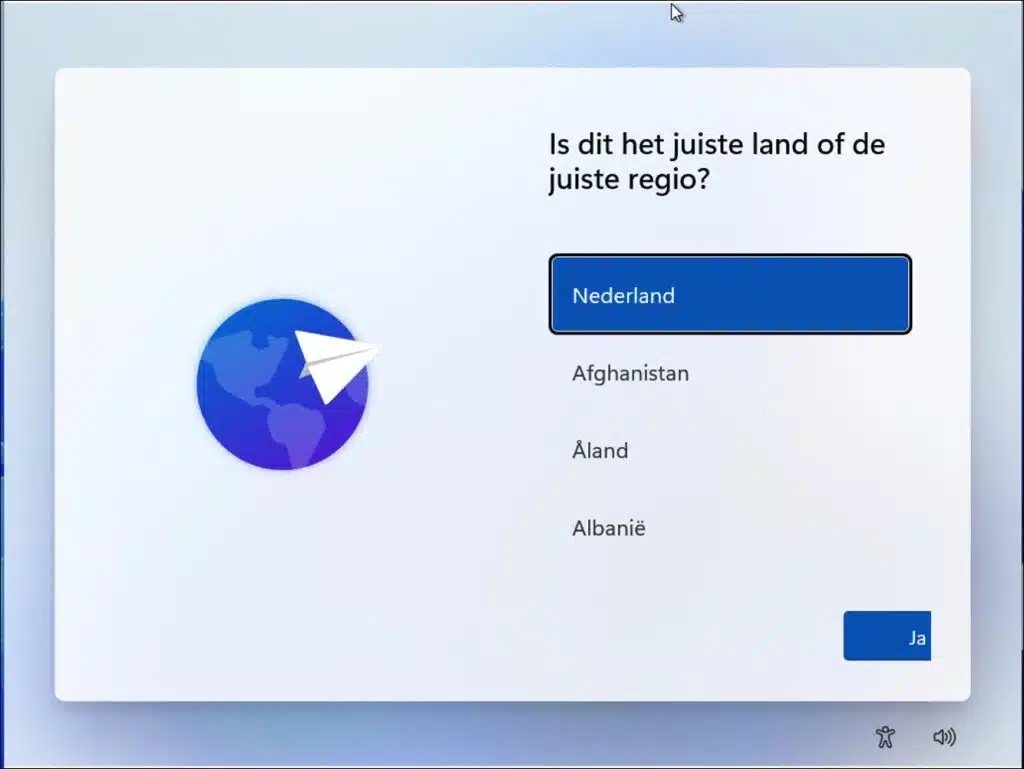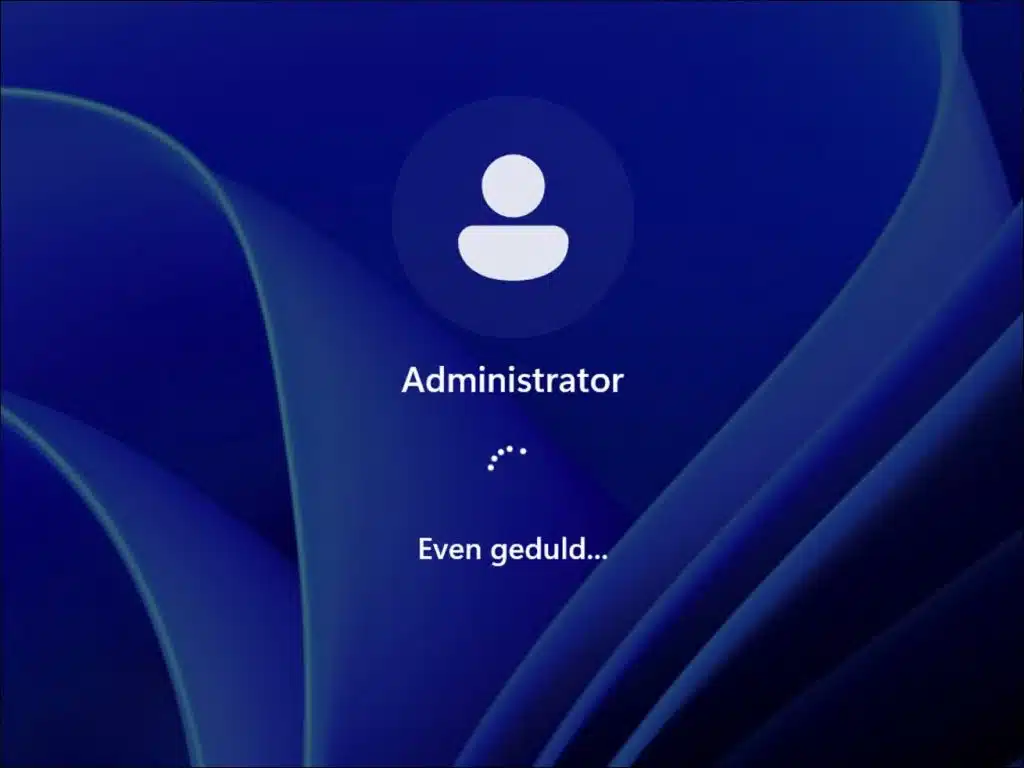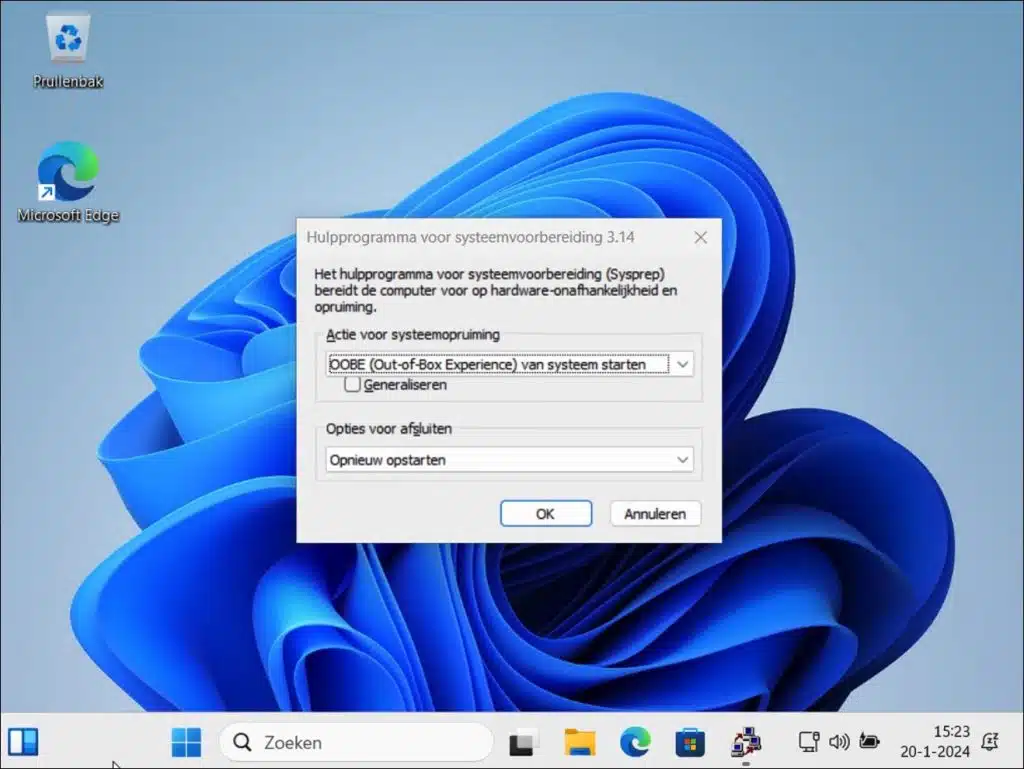在 Windows 11 或 10 中,您可以在安装前进行调整。这称为“审核模式”。 Windows 中的审核模式是一种特殊模式,主要由系统管理员和 IT 专业人员用于在将 Windows 安装部署到最终用户之前对其进行配置。此模式支持许多对于准备 Windows 安装至关重要的活动
在审核模式下,您可以安装软件、驱动程序或应用安装或映像中必须包含的某些设置。这允许您创建 Windows 的预设版本,并可能将其扩展到其他计算机。因此,审核模式允许您在实际安装 Windows 之前对其进行自定义。
要进入审核模式,您必须首先启动它。启动审核模式有多种方法,我将在本文中进行解释。当审核模式启动时,这始终是通过内置管理员帐户完成的。如果此管理员帐户在审核模式下启动,您可以调整图像。
自定义 Windows 11/10 安装(审核模式)
要启动审核模式,您需要安装新的 Windows。你 通过 USB 等上的 ISO 文件启动计算机。在 OOBE – 开箱即用体验(要求配置 Windows 的窗口)之前,请参阅示例。
按组合键 CTRL + SHIFT + F3 以审核模式启动 Windows。然后您将使用内置管理员帐户自动登录。
Sysprep 现在将以审核模式启动。 Sysprep 在审核模式下也称为“系统准备实用程序”,用于准备 Windows 安装以进行映像并通过泛化部署到多台计算机。在审核模式下运行时,Sysprep 允许您执行配置标准化系统所必需的多项操作。通过“通用化”,硬件特定信息被删除,允许创建的图像在不同的硬件上使用。
实际上,审核模式下的 Sysprep 可确保已执行的所有自定义配置和安装都记录在新的映像文件中,然后可以在多台计算机上复制和分发该文件。这使其成为管理和准备大规模分发系统的重要工具。
完成设置后,您可以使用 sysprep 启动回 OOBE,以便用户可以配置计算机。
为此,请右键单击“开始”按钮。单击菜单中的“运行”。在运行窗口中输入:cmd.exe
在命令提示符中输入:
cd %windir%\system32\oobe\
接下来输入:
sysprep /oobe /generalize /shutdown
计算机现在将启动至 OOBE。我希望已经通知您这一点。感谢您的阅读!